
时间:2021-08-07 10:40:00 来源:www.win10xitong.com 作者:win10
win10谷歌浏览器如何用谷歌搜索引擎的问题大家有没有发现呢?今天有一个网友就来向小编询问处理办法。如果是新手遇到这个情况的话不太容易解决,会走很多弯路。平时如果有人帮忙解决还好,要是这次没人帮忙怎么办呢?我们可以自己来动手解决win10谷歌浏览器如何用谷歌搜索引擎的问题。小编整理出了操作流程:1.打开进入谷歌浏览器,点击右上角的更多打开设置。2.进入设置后点击左侧的“搜索引擎”就可以很容易的把这个问题解决了。接下来我们就一起来看看win10谷歌浏览器如何用谷歌搜索引擎详细的详尽解决法子。
具体方法如下:
1.打开谷歌浏览器,点击右上角的更多打开设置。
2.输入设置后,点击左侧的“搜索引擎”。
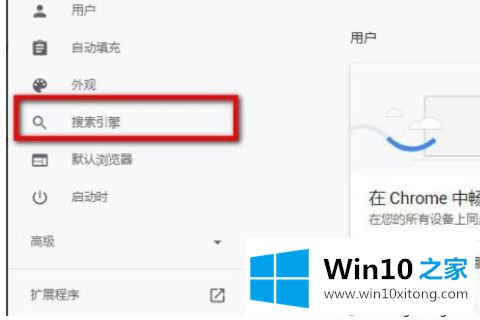
3.检查你的搜索引擎是不是“Google”。
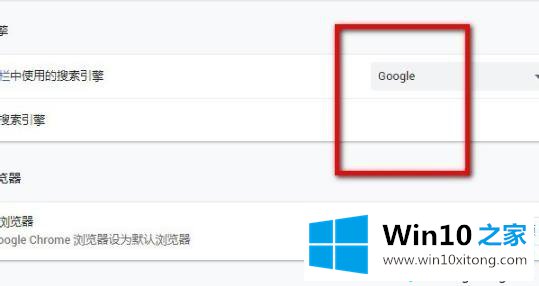
4.如果没有,单击下拉菜单将其更改为“Google”。
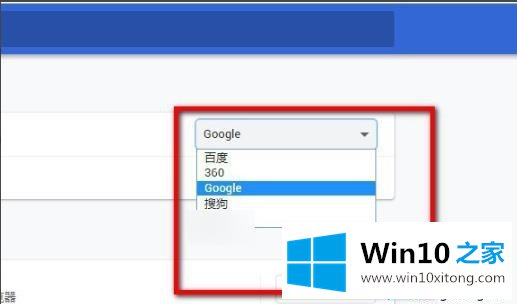
以上是win10 Google浏览器如何使用Google搜索引擎的详细步骤。按照上面的方法修改就可以了。可以试试。
有关于win10谷歌浏览器如何用谷歌搜索引擎的详尽解决法子呢,小编在上面的内容就说得非常详细了,如果你还没有解决好,那么多用上面的方法尝试几次,问题一定可以解决的。